Paste Special Excel
Pada bagian tutorial ini, kita akan membahas mengenai fungsi paste special excel.
Paste special berfungsi untuk menyalin suatu isi cell ke cell lainnya tidak hanya persis isinya saja. Kamu bisa memvariasikan hasil penyalinannya agar menjadi lebih sesuai dengan kebutuhanmu.
Mengapa Perlu Mempelajari Fungsi Excel Paste Special?
Dalam pengolahan data pada file spreadsheet, seringkali kita perlu menyalin suatu data ke beberapa atau banyak cell. Untuk proses penyalinannya sendiri, terkadang kita memerlukan hasil khusus sesuai dengan kebutuhan pengolahan data kita. Berbagai formatting dan isi yang terdapat dalam suatu cell terkadang tidak ingin kita salin semua. Kita hanya ingin menyalin beberapa bagian darinya.
Contoh termudahnya mungkin jika sedang ingin memindahkan nilai dari suatu rumus spreadsheet ke tempat lain. Mungkin hal ini perlu dilakukan sebagai bahan proses pengolahan data kita selanjutnya.
Jika kita hanya melakukan proses penyalinan secara biasa, maka rumusnya juga akan ikut tersalin ke cell lain. Kalau memang yang dibutuhkan memang hanya nilai akhirnya saja, maka tentu lebih baik jika kita bisa menspesifikasikan keinginan tersebut dalam prosesnya.
Spesifikasi prosesnya itu sendiri bisa dilakukan lewat fitur paste special excel (pastespecial values pada contoh kasus rumus jadi nilai di atas). Pemanfaatan fitur ini dapat membuat proses penyalinan datamu menjadi jauh lebih spesifik sesuai dengan kebutuhan pengolahan datamu. Tentunya, ia akan berguna dipahami penggunaannya jika kamu memang sering menggunakan alat bantu spreadsheet ini dalam pekerjaanmu.
Apa Itu Fitur Paste Special Excel?
Fitur paste special excel adalah suatu fitur dengan tujuan penggunaan memberikan opsi hasil penyalinan sesuai preferensimu ketika prosesnya dilakukan. Perbedaan paste dan paste special terletak pada kemampuan spesifikasi hasil prosesnya tersebut.
Bagaimana Cara Paste Special di Excel?
Berikut akan dijelaskan langkah per langkah mengenai cara penggunaan paste special excel. Penjelasannya sendiri akan dilengkapi screenshot untuk mempermudah pembelajaranmu. Di sini juga akan dijelaskan secara lengkap mengenai semua opsi penyalinan yang bisa kamu gunakan lewat fitur tersebut.
Penggunaan Paste Special Pada Excel
-
Tandai cell yang ingin kamu salin isinya (Sorot dan tekan Ctrl + C (Command + C pada Mac) secara bersamaan atau klik kanan dan pilih Copy)

-
Sorot cell tempat kamu ingin menaruh hasil penyalinannya
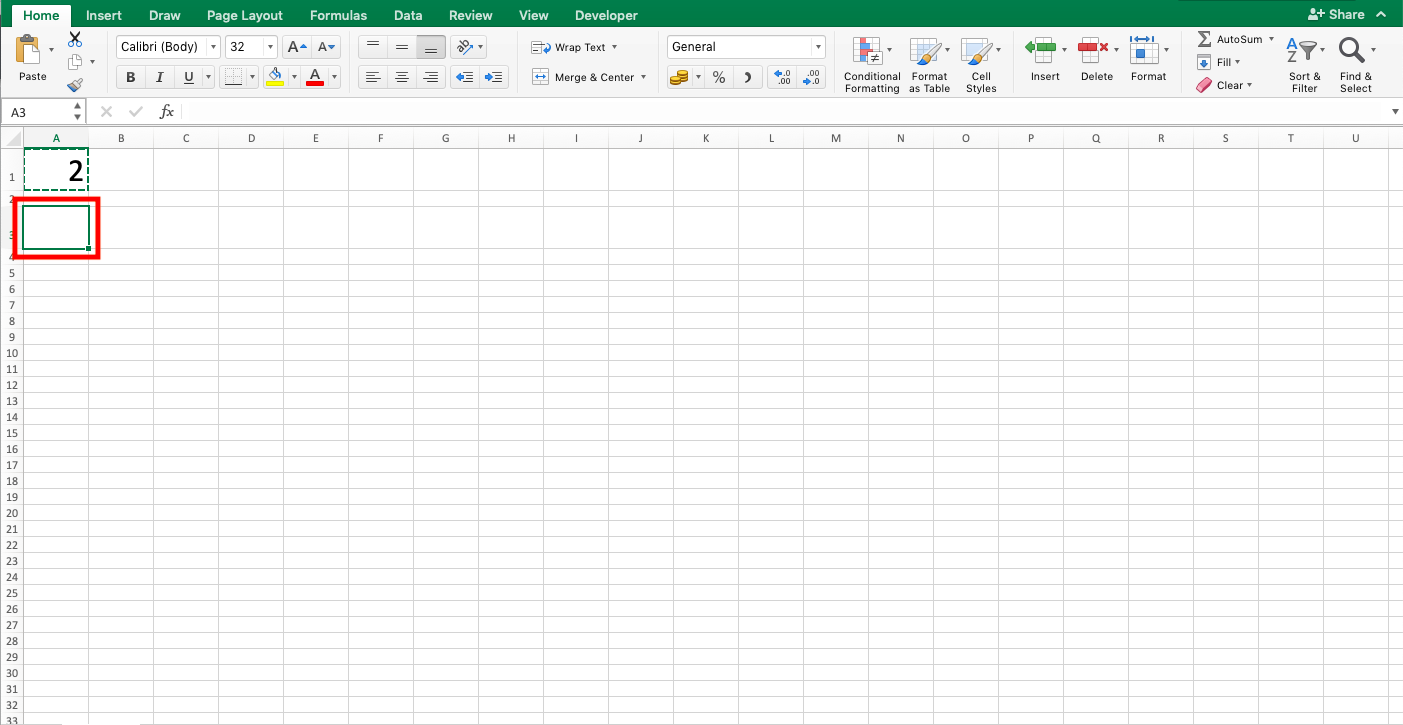
-
Pada tab Home, klik dropdown dari tombol Paste
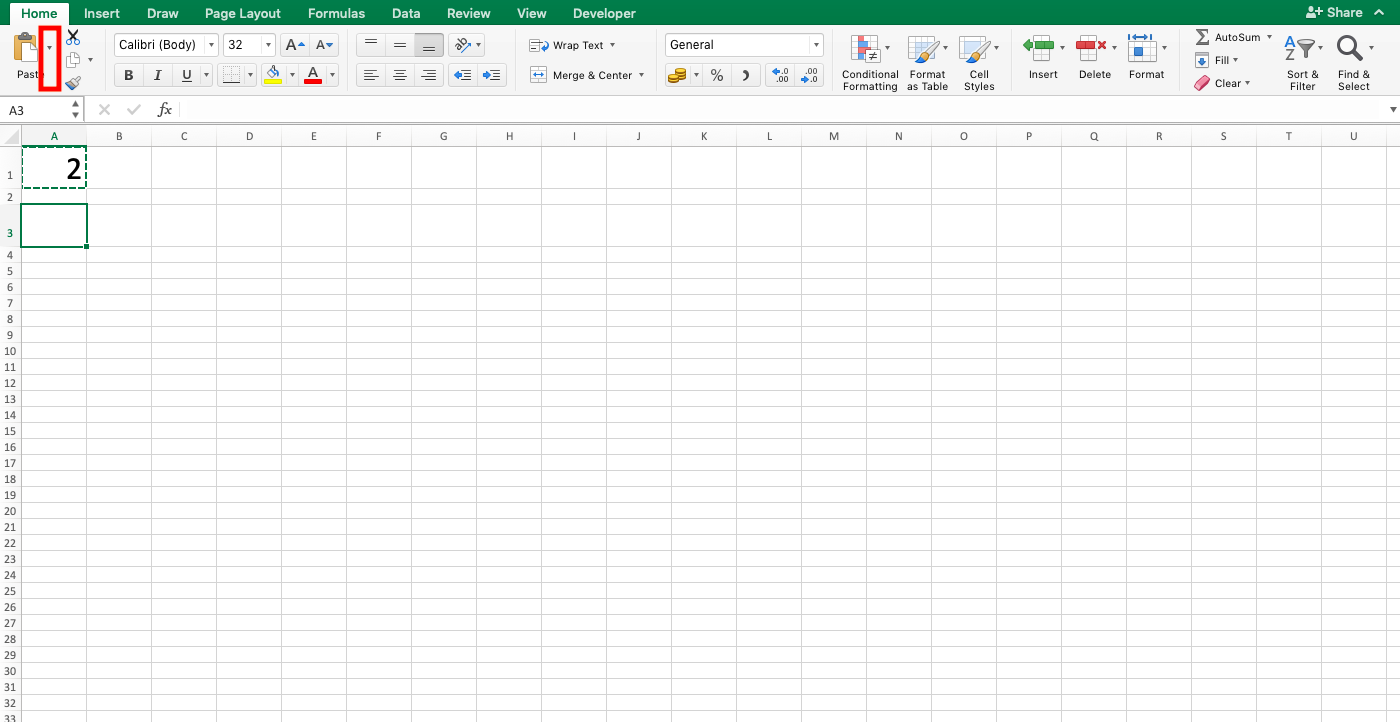
-
Pilih opsinya sesuai dengan kebutuhanmu. Berikut adalah penjelasan dari setiap opsinya.

Paste:- Paste: hasil penyalinan seperti biasa
- Formulas: rumus saja
- Formulas & Number Formatting: rumus dan format angka
- Keep Source Formatting: isi dan format dari sumber penyalinan
- No Borders: hasil penyalinan seperti biasa namun tanpa meniru pengaturan garis pembatas cellnya
- Keep Source Column Widths: hasil penyalinan seperti biasa dengan menyamakan lebar kolomnya juga
- Transpose: membalikkan isi kolom jadi baris dan isi baris jadi kolom
Values:- Values: nilai dari suatu rumus saja
- Values & Number Formatting: nilai dari suatu rumus saja dengan format angkanya
- Values & Source Formatting: nilai dari suatu rumus saja dengan formatnya
Other Options:- Formatting: format saja
- Link…: link koordinat sumber (link bersifat absolut)
- As Picture: hasil penyalinan berupa gambar
- Linked Picture: hasil penyalinan berupa gambar dengan link koordinat sumber (ketika gambarnya diklik dua kali, kamu akan diarahkan ke tempat sumbernya berada)
Jika semua opsi di atas belum cocok dengan kebutuhanmu, pilih pilihan paling bawah. Pada dialog box dari pilihan ini, terdapat lebih banyak lagi opsi untukmu walaupun ada beberapa poin yang sebenarnya sama dengan sebelumnya. Penjelasan dari setiap opsi di sana adalah:

Paste:- Formulas: rumus saja
- Values: nilai dari rumus saja
- Formats: format saja
- Comments: komentarnya saja
- Validation: pengaturan validasi datanya saja (dari menu “Data Validation”)
- All using Source Theme: hasil penyalinan seperti biasa dengan penyalinan tema warna, penulisan, dan grafis dari sumber juga
- All except borders: hasil penyalinan seperti biasa namun tanpa meniru pengaturan garis pembatas cellnya
- Column widths: lebar kolom saja
- Formula and number formats: rumus dan format angka saja
- Values and number formats: nilai dari rumus dan format angka saja
- All, merge conditional formats: hasil penyalinan seperti biasa dan format kondisionalnya
Operations:- None: tidak melakukan operasi kalkulasi apapun antara data yang ingin disalin dengan data pada isi cell destinasi penyalinannya. Data hasil salin akan menggantikan isi cell destinasi
- Add: melakukan kalkulasi penambahan antara keduanya
- Subtract: melakukan kalkulasi pengurangan antara keduanya (isi cell destinasi dikurangi dengan data salinnya)
- Multiply: melakukan kalkulasi kali antara keduanya
- Divide: melakukan kalkulasi bagi antara keduanya (isi cell destinasi dibagi dengan data salinnya)
Skip Blanks: cell kosong tidak akan menggantikan cell yang sudah ada isinya pada destinasi penyalinannya
Transpose: membalikkan isi baris jadi kolom dan kolom jadi baris
Paste Link: link koordinat sumber (link bersifat absolut)
Klik OK jika kamu menggunakan opsi dari dialog boxnya -
Selesai!

Latihan
Setelah mempelajari bagaimana cara memanfaatkan fitur paste special excel, sekarang saatnya mengerjakan latihan. Hal ini agar kamu menjadi lebih paham dalam penggunaan fiturnya!
Unduh file latihannya dan kerjakan semua instruksinya. Jika kamu bingung bagaimana cara mengerjakannya, silahkan lihat lagi tutorial di atas untuk membantumu!
Link file latihan:
Unduh di sini
Pertanyaan
Gunakan fitur paste special excel dalam melaksanakan setiap instruksi berikut untuk menyalin cell berwarna kuning!- Ambil nilainya saja!
- Taruh link yang mengarah ke sumber!
- Kurangi nilai 3nya dengan nilainya saja!
Link file kunci jawaban:
Unduh di sini
Catatan Tambahan
Ingin menyalin suatu rumus tanpa menggeser koordinat referensi inputnya? Untuk itu, kamu perlu menambahkan tanda $ di depan penulisan huruf kolom dan/atau angka barisnya, bukan dengan menggunakan paste special excel.













